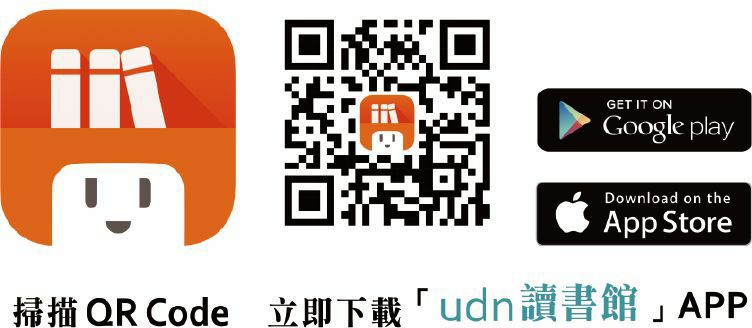
1. 進入App Store,於搜尋欄位輸入「udn讀書館」,並進行下載安裝。
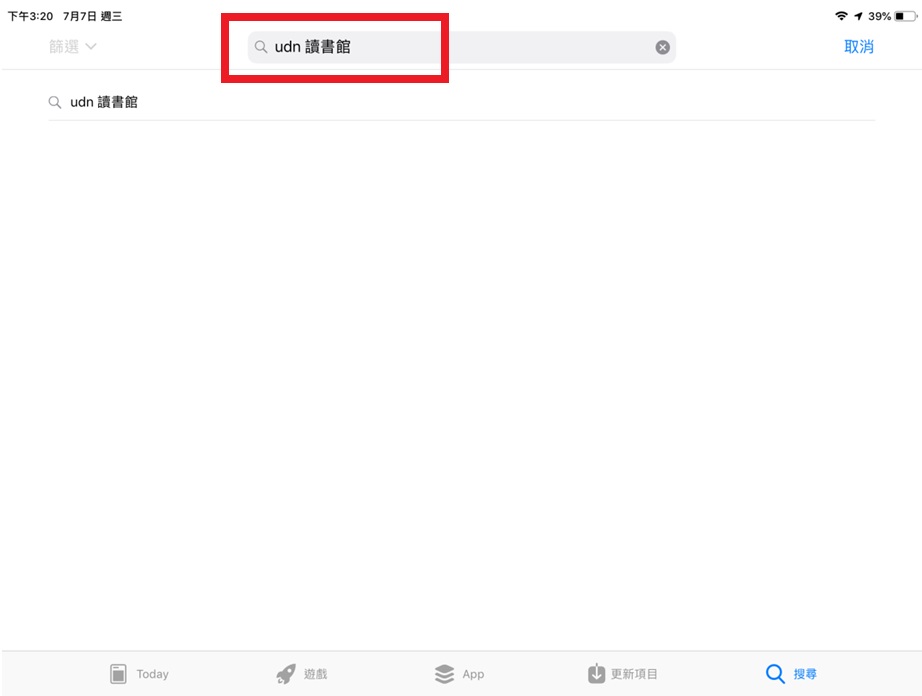
2. 安裝完畢後,於桌面點選「udn讀書館」圖示。
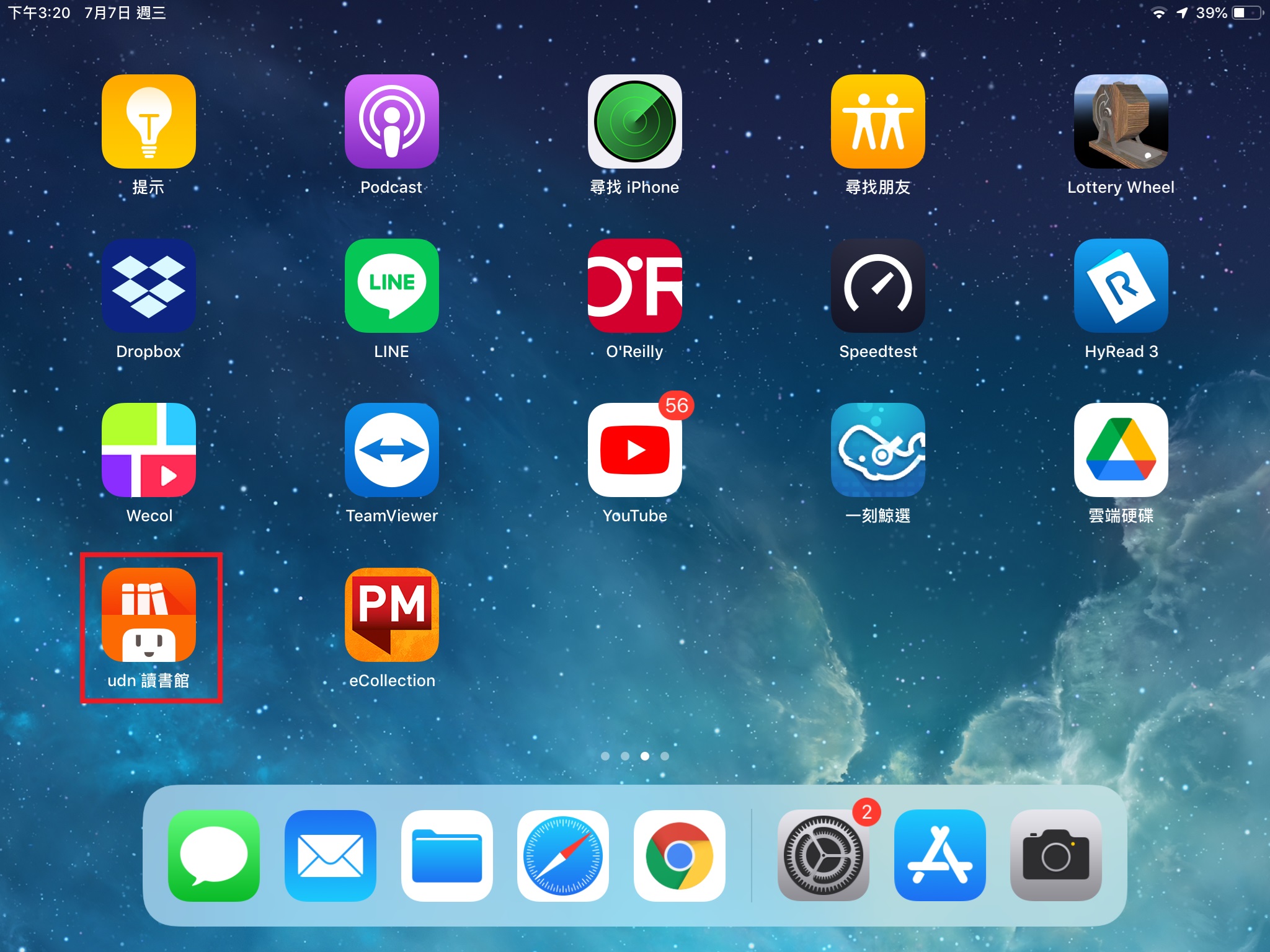
3. 進入「udn讀書館」app後,點選「請選擇圖書館」。
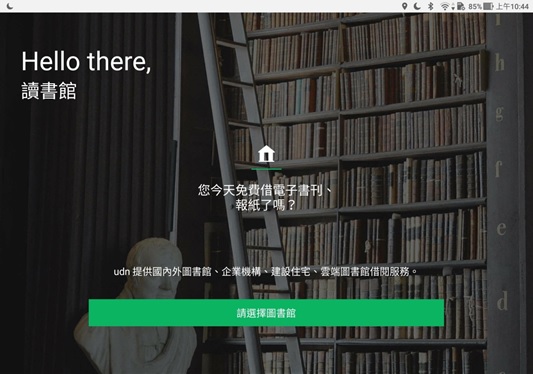
4. 下方圖示工具列選項,分別可進入不同頁面。
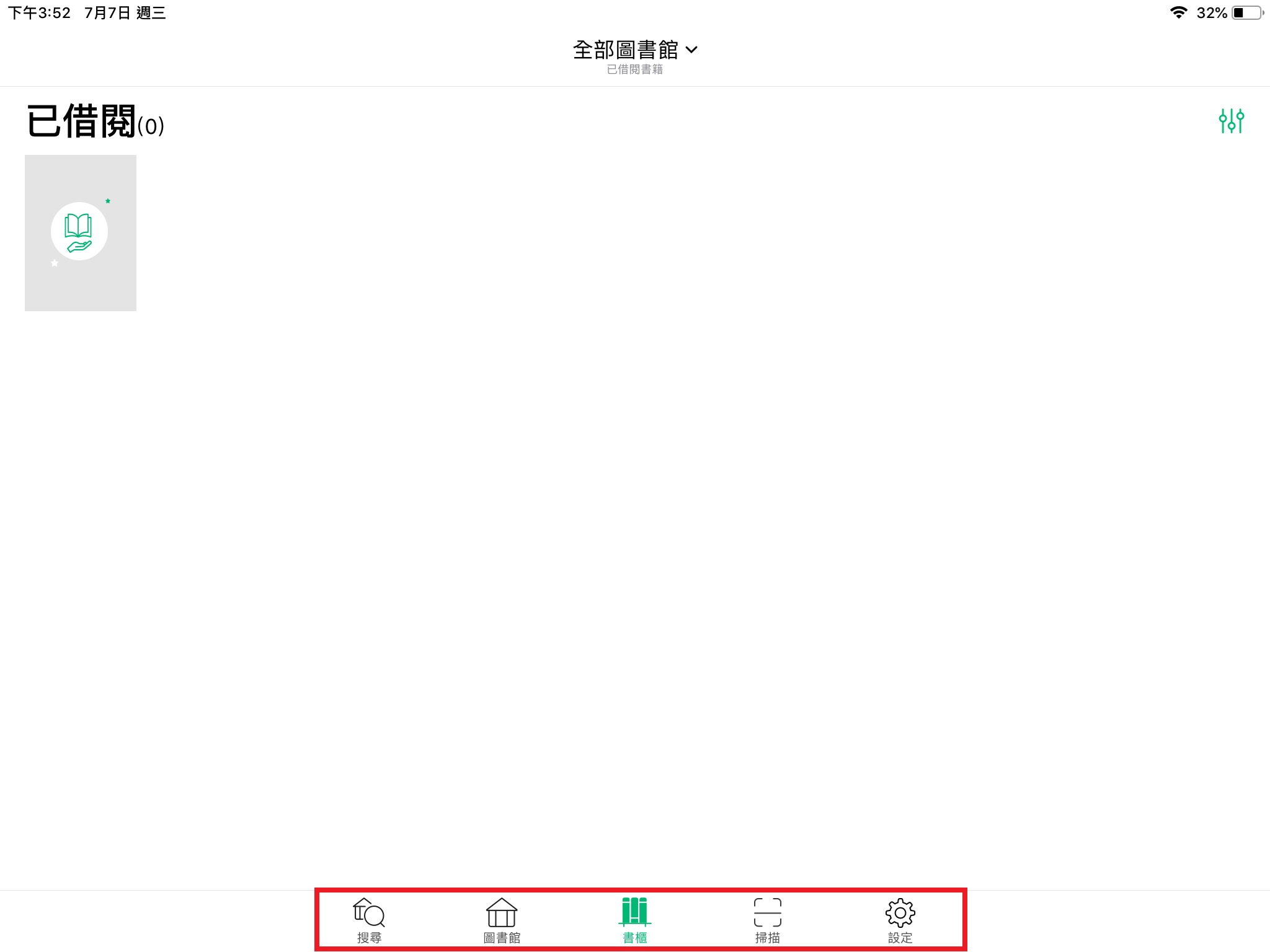
5. 於「搜尋」頁面選擇或搜尋欲借閱圖書館。
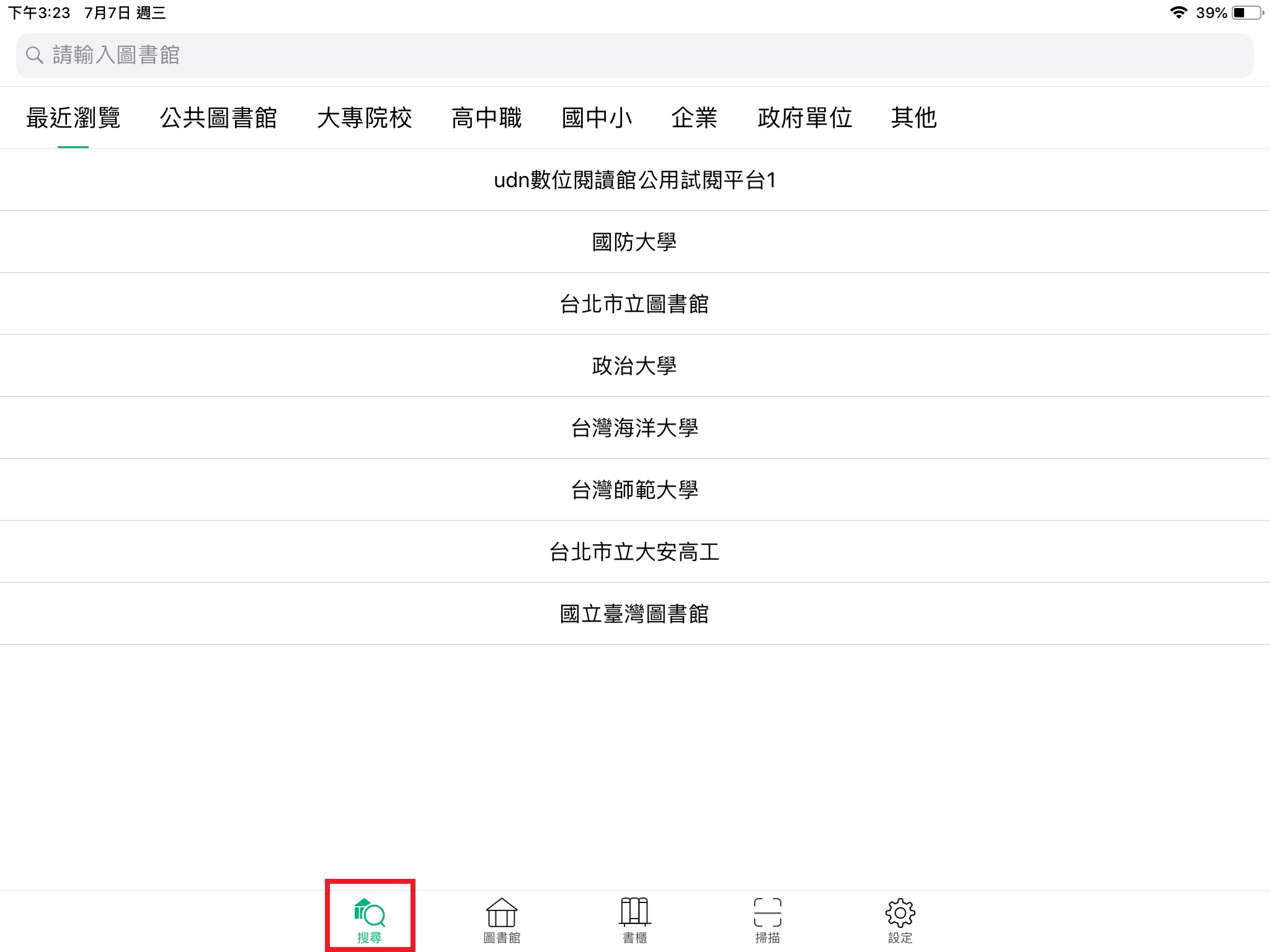
6. 以下皆以「國立臺灣大學圖書館」為例,於搜尋欄位輸入「臺灣大學」。
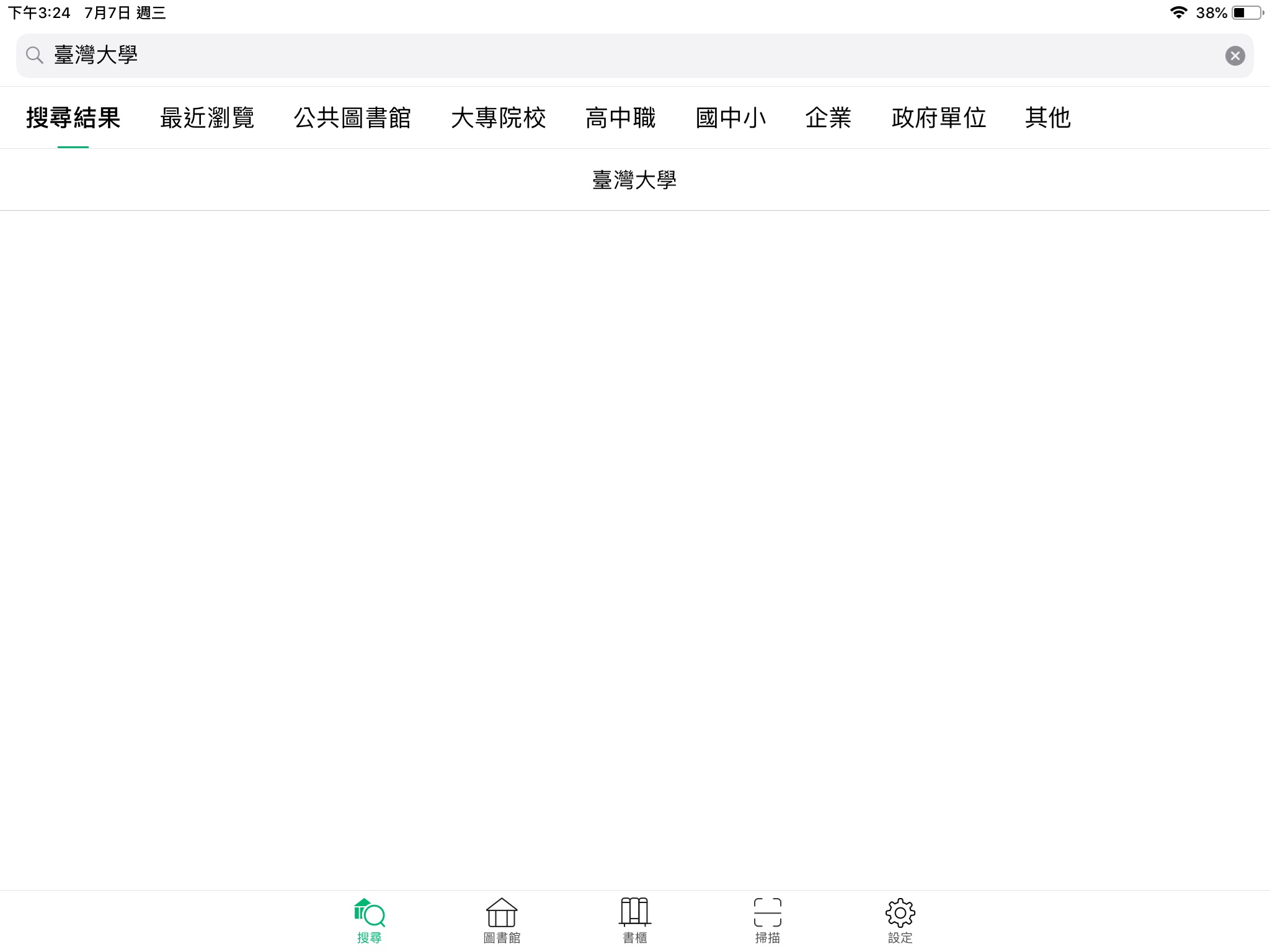
7. 首先,點選右上方使用者帳號圖示。
向下拉動畫面可瀏覽書籍或主題特展,使用右上方的搜尋功能亦可查找書籍。
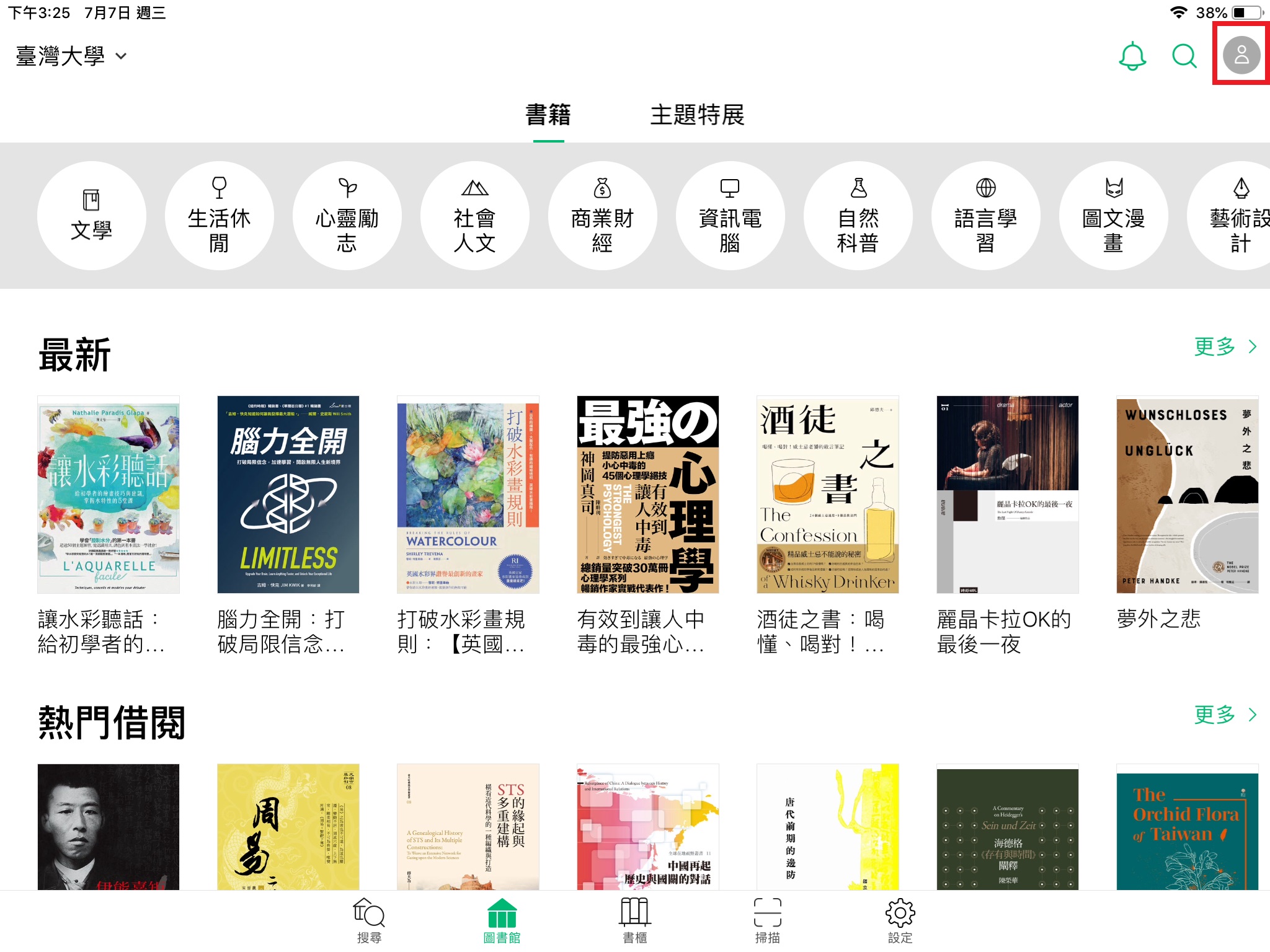
8. 確認借閱規則後,輸入借閱帳號與密碼,點選「確認送出」進行登入。
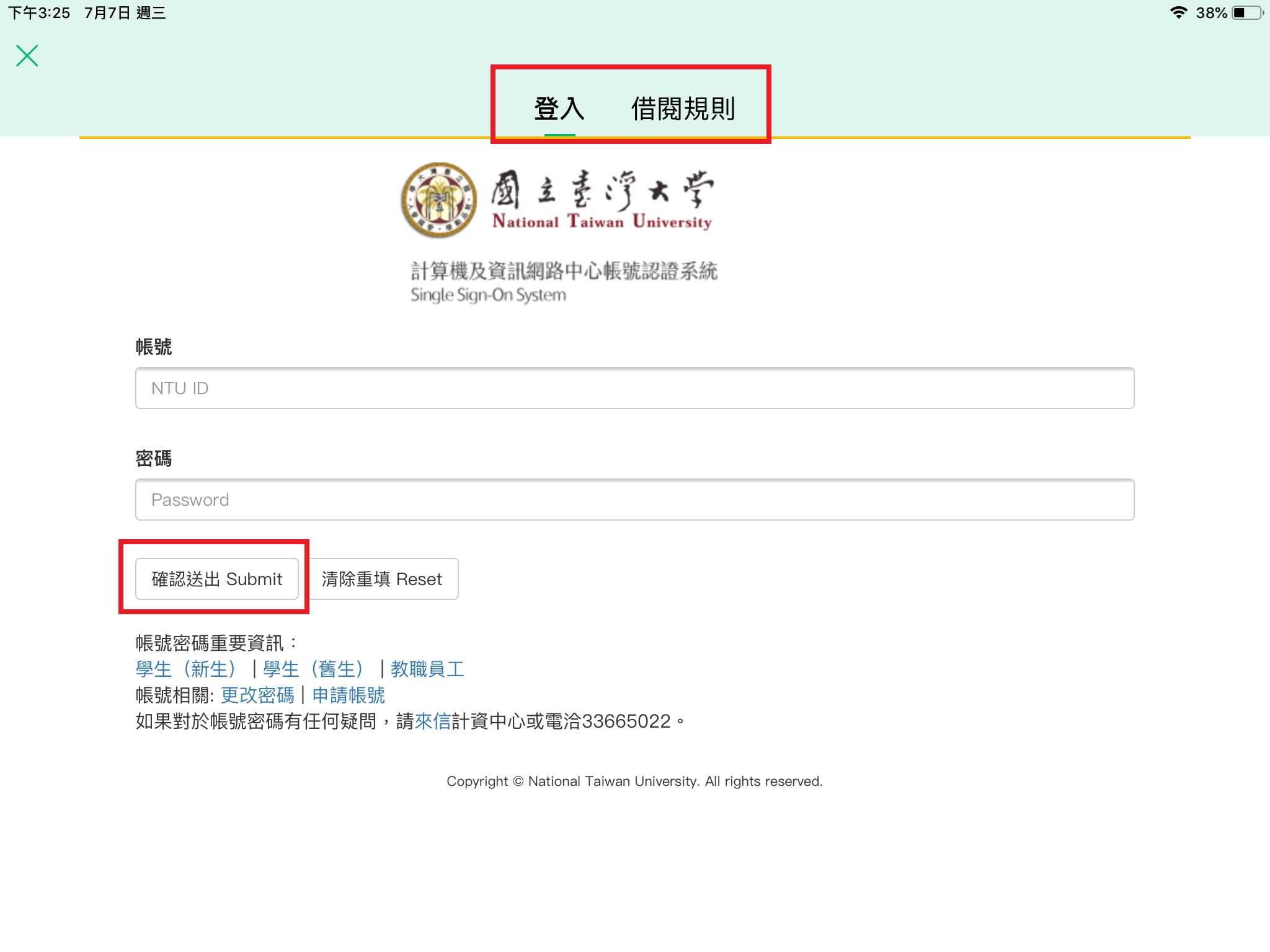
9. 點選欲借閱書籍,可進行對該書的收藏與借閱,向下拉動畫面可瀏覽書籍、作者簡介及相關資訊。欲借閱書籍,點選「借閱」。
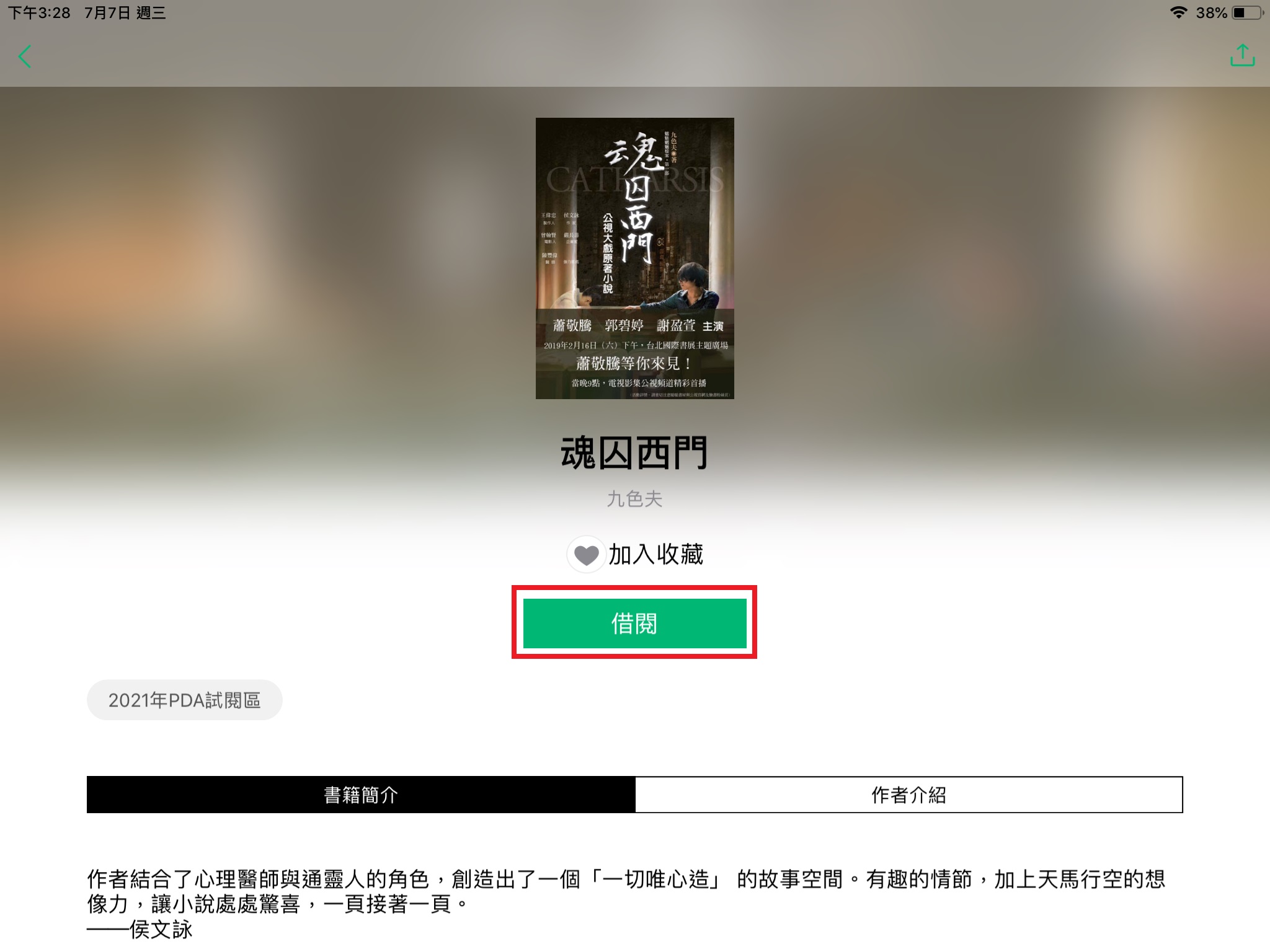
10. 點擊「館藏借閱」,出現「借閱成功」提示。
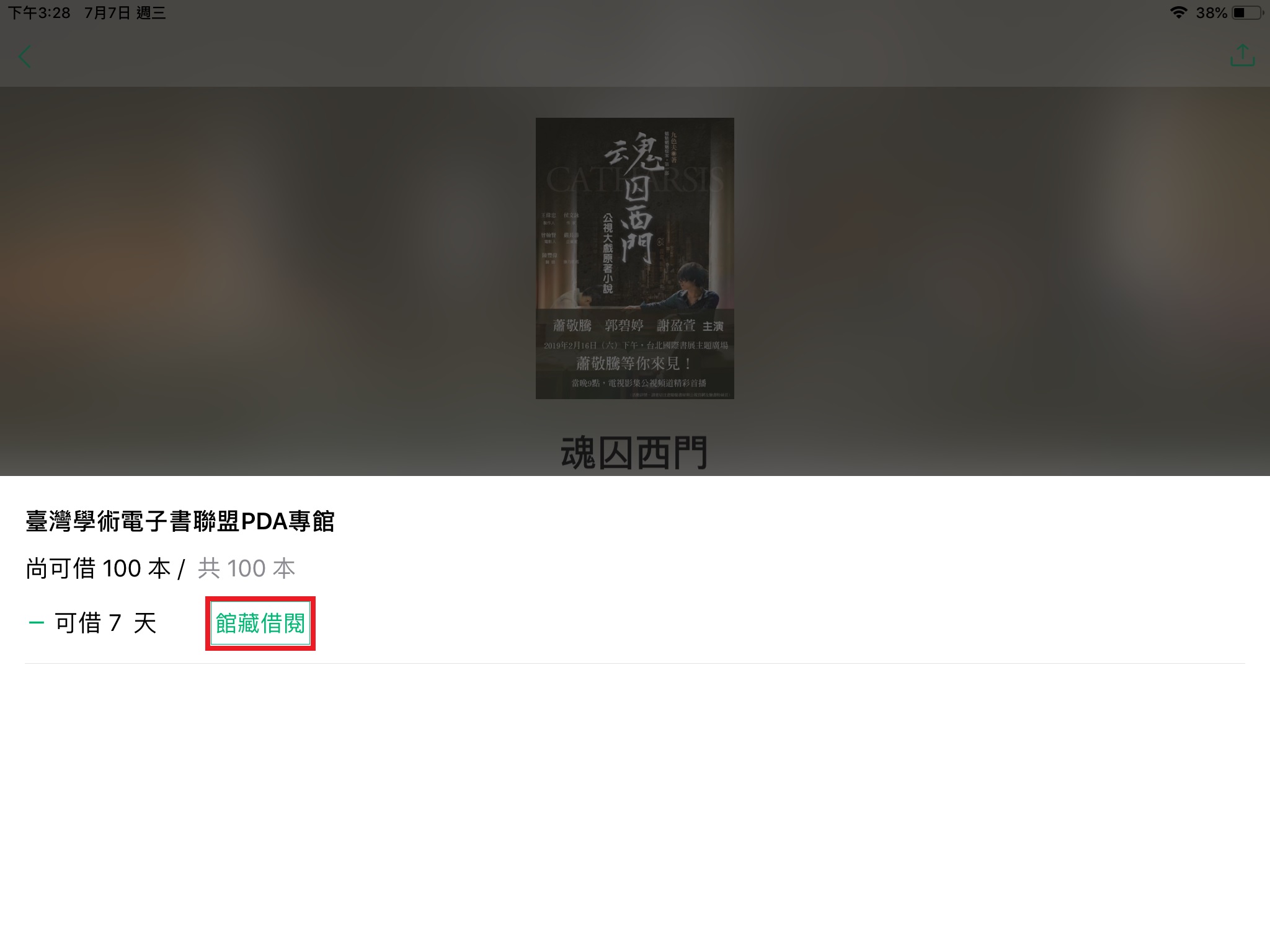
11. 於「書櫃」頁面查看借閱圖書,點選書封開始下載電子書。
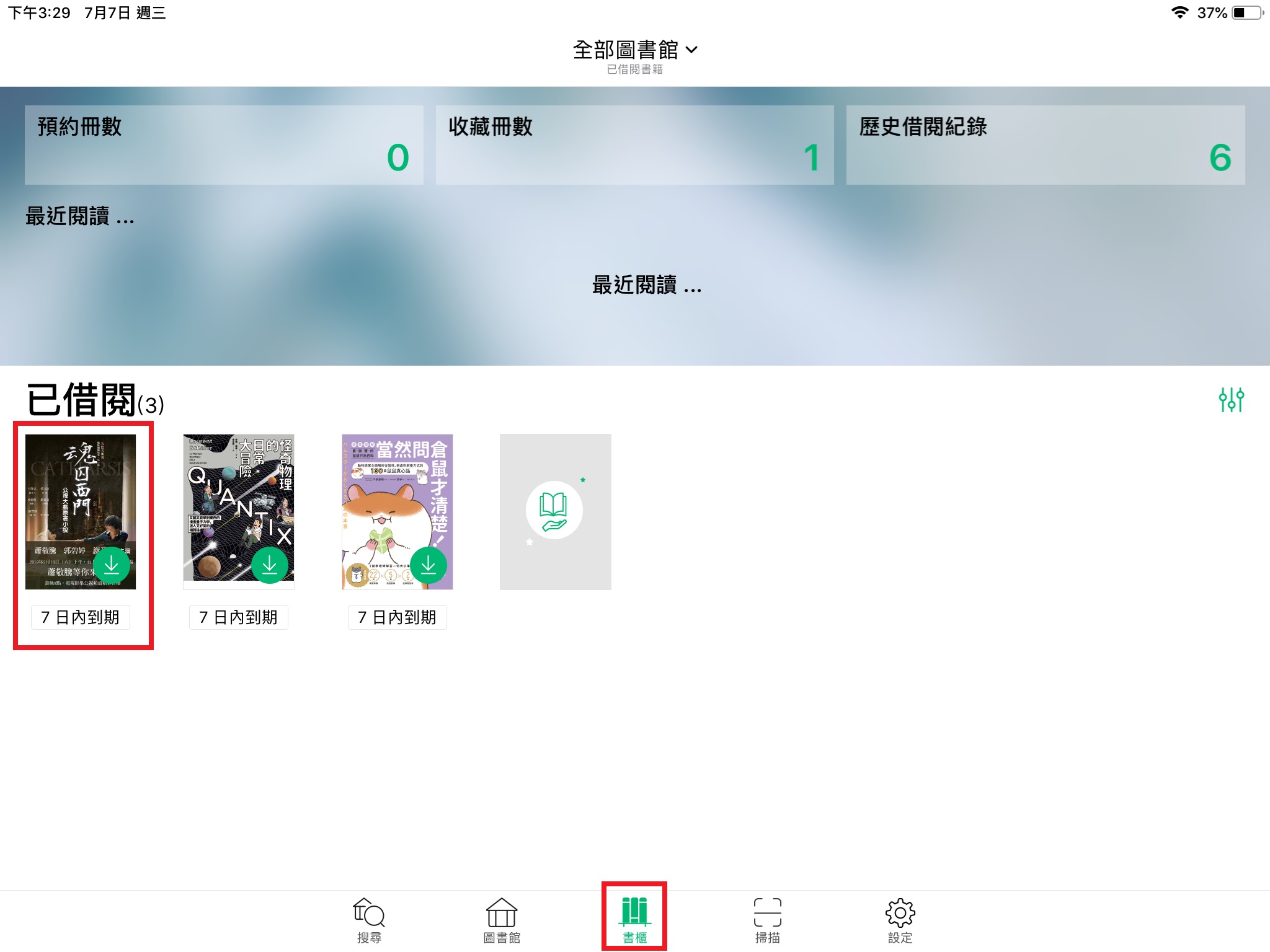
12. 選擇合適的檔案格式進行下載(手機閱讀較適合ePUB格式;平板閱讀較適合PDF格式),下載完成點按「書封」即可閱讀電子書。
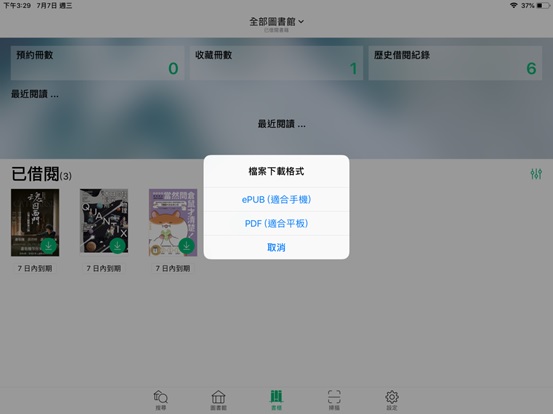
13. 長按書封即可續借/歸還圖書,若無手動歸還,系統亦會於到期日自動歸還。
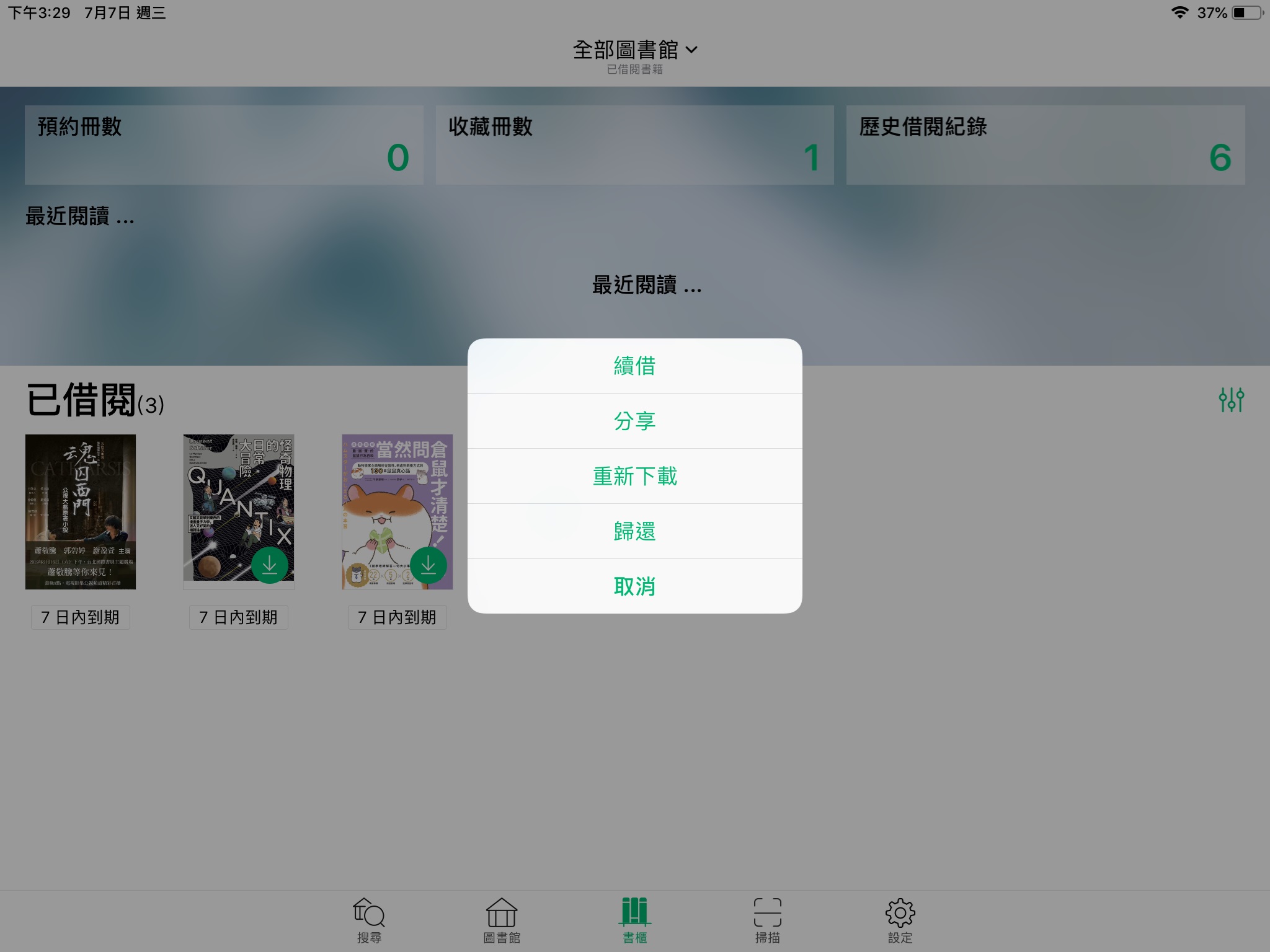
14. 如欲更換圖書館借閱書籍,可於「圖書館」頁面點擊左上角「臺灣大學」,點選「新增圖書館」。
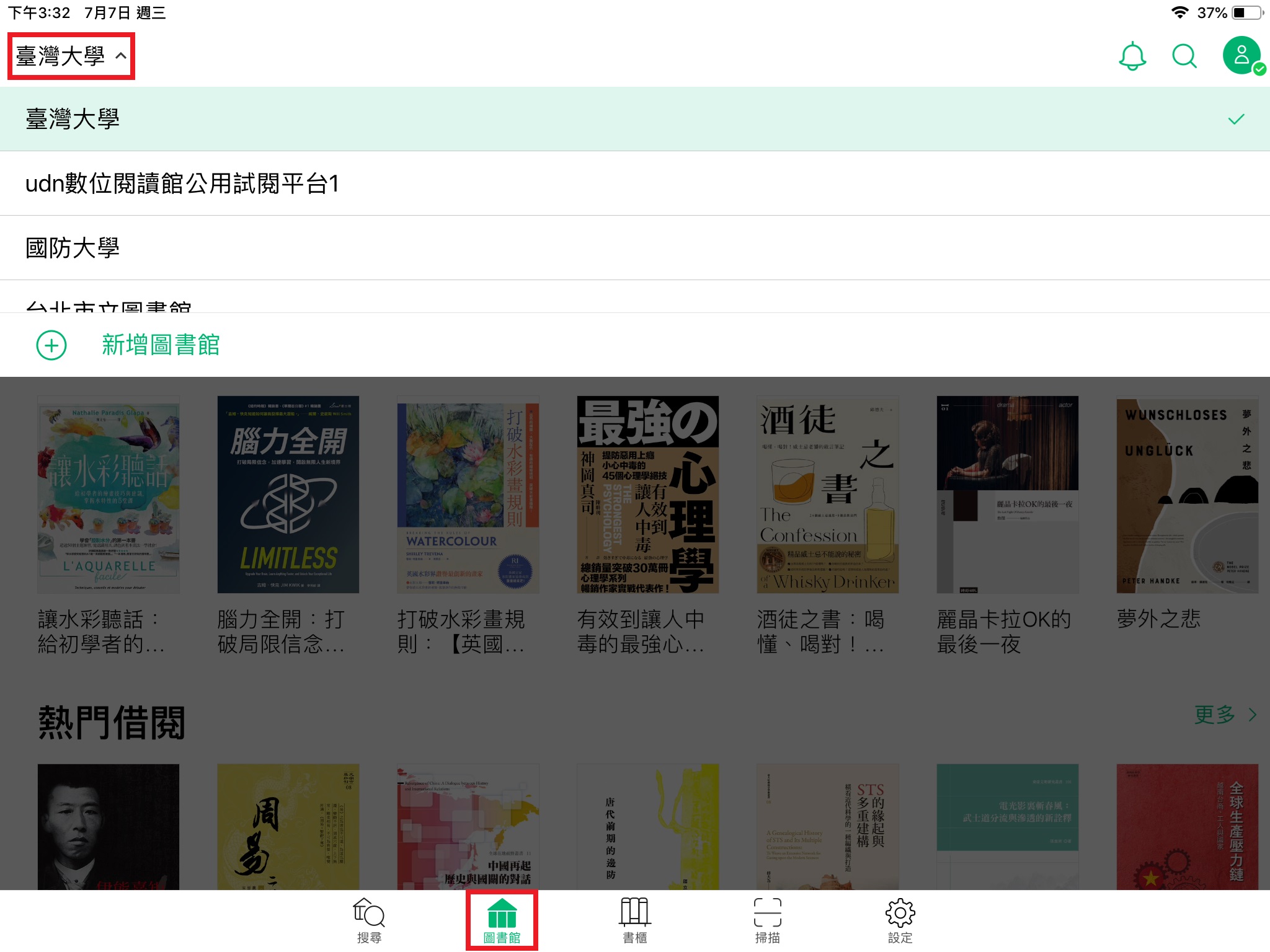
(108)
